¶ Docker Desktop을 이용하여 간단히 Docker 사용하기
Linux와 달리 Windows와 macOS에서는 Docker container를 바로 사용할 수 없음
Linux는 커널에서 container 기능을 제공하지만 다른 OS에서는 커널의 지원이 없기 때문에 내부적으로 가상머신을 통해 소형 Linux를 구동하고 그 안에서 container 기능을 제공하고 있음
지난 글에서 자세한 설명을 했었으나 현재는 더 이상 이러한 복잡한 방법을 사용하지 않고 Docker Desktop을 설치해서 간단하게 사용할 수 있음
macOS에서_docker_설치하고_사용해보기
다음 링크에서 Docker Desktop 애플리케이션을 다운로드할 수 있음
https://www.docker.com/products/docker-desktop
설치가 완료되면 시스템 트레이에 백그라운드로 실행 중인(서비스로 실행 중인) 애플리케이션으로 등록됨
¶ Windows
![]()
¶ macOS
![]()
고래 모양의 컨테이너선 아이콘이 나오면 이걸 클릭하여 대시보드 앱을 실행하거나 Kubernetes 런타임을 선택할 수 있음
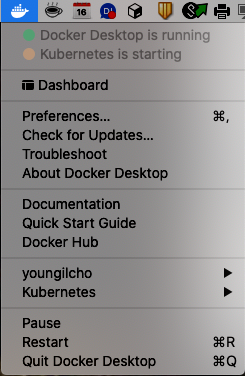
이렇게 Docker Desktop을 먼저 실행해야 이후에 Kubernetes 런타임을 실행할 수 있음
¶ Docker Hub에 등록된 이미지 사용하여 컨테이너 실행하기
컨텍스트 메뉴에서 Docker Hub 메뉴 아이템을 클릭하면 웹 브라우저가 실행되고 Docker Hub으로 이동하는데, 여기서 이미지를 검색하고 docker pull 명령을 복사해서 터미널에서 실행하면 Docker Hub에 등록된 기성품 이미지를 사용할 수 있음
예를 들어, redis 컨테이너를 만들어본다고 하면 다음 명령을 터미널에서 실행하고
docker pull redis
Docker Desktop의 Dashboard 앱을 실행하여 Images 탭에서 redis 항목의 맨 우측에 나오는 Run 버튼을 클릭함

Containers / App 탭에서 redis:latest로 나오는 컨테이너를 골라서 클릭하거나 마우스 오버하면 터미널 실행 버튼을 이용할 수 있음


실행 버튼은 docker exec 명령을 직접 입력하는 번거로움을 해결해 줌